Добавление ICE (в экстренных случаях) контактов на ваш iPhone очень важно. Мы все настолько заняты в жизни, что иногда забываем подумать о нашей готовности к чрезвычайным ситуациям. К счастью, на наших iPhone есть медицинский идентификатор Apple в приложении для здоровья!
Вот почему так важно сохранять информацию о ICE на iPhone, чтобы при наличии несчастный случай или чрезвычайная ситуация, сотрудники службы экстренной помощи точно знают, как связаться с вашими близкими и сообщить их.
Исследования показывают, что парамедики и сотрудники службы экстренной помощи проверяют наличие медицинского удостоверения, поэтому важно активировать эту функцию ДО того, как произойдет чрезвычайная ситуация.
В этой статье мы покажем вам, как настроить ваш медицинский идентификатор на вашем iPhone. Любая информация, которую вы добавляете на свой iPhone, автоматически связывается с вашими Apple Watch. Таким образом, ваши Apple Watch также могут отображать эту медицинскую информацию, когда вы находитесь в экстренной ситуации.
СОДЕРЖАНИЕ
- Связанное чтение
-
Настройте свой медицинский идентификатор на своем iPhone
- Введите и отредактируйте свои контакты для экстренных случаев
- Какую информацию получают ваши контактные лица в экстренных случаях, когда лица, оказывающие первую помощь, используют ваш медицинский идентификатор?
- Что видят службы быстрого реагирования, если я попал в чрезвычайную ситуацию?
-
Заворачивать
- Напишите нам
-
Советы читателям
- Похожие сообщения:
Связанное чтение
- Как получать экстренные оповещения на ваш iPhone
- Как настроить и использовать функцию экстренной помощи iPhone в экстренной ситуации
- Какие устройства хорошо сочетаются с приложением Apple Health?
- Как экспортировать данные Apple Health с вашего iPhone и Apple Watch
Apple предлагает поддержку ICE с помощью функции Medical ID. Эта функция позволяет службам быстрого реагирования получать доступ к важной медицинской информации с экрана блокировки iPhone без пароля. Эта информация включает в себя такие вещи, как аллергии, текущие и хронические заболевания, любые медицинские предписания и указанные вами контакты для экстренных ситуаций.
Вы также можете добавить другую полезную информацию о здоровье, такую как дату рождения, рост и группу крови, используя эту функцию.
В идеале вы должны заполнить свою медицинскую информацию такими вещами, как ранее существовавшие заболевания, лекарства, которые вы регулярно принимаете, любая аллергия на лекарства, а также любые физические или психические обесценения.
Любая информация, которую вы указали в медицинском удостоверении вашего iPhone, также очень полезна, когда вы попадете в отделение неотложной помощи в больнице. Это помогает вашим медсестрам, врачам и другому медицинскому персоналу быстро получить важную информацию для вашего лечения и связаться с вашей семьей.
Так что давайте настроим его и позаботимся о том, чтобы мы были готовы на случай, если что-то случится!
Настройте свой медицинский идентификатор на своем iPhone
- Открыть Приложение для здоровья
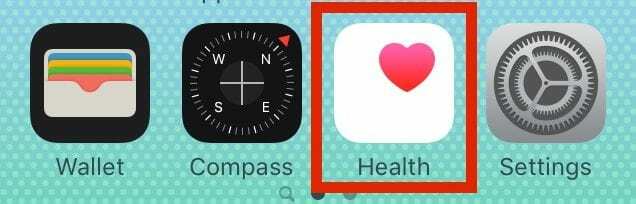
- Если вы открываете приложение впервые, выберите, делиться или не делиться своими данными с Apple.
- Выбрать Вкладка "Сводка"
- Прокрутите вниз и коснитесь Начать для настройки вашего медицинского удостоверения
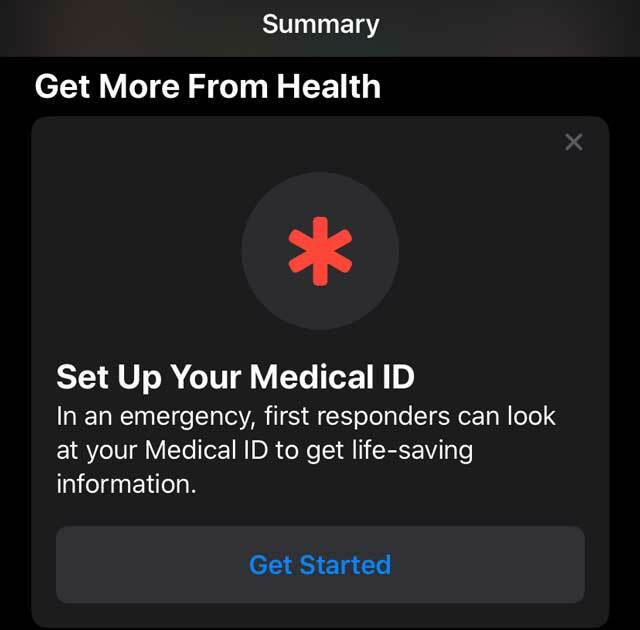
- Если вы не видите эту опцию на экране, коснитесь изображение профиля или значок на углу
- В разделе "Медицинские данные" коснитесь Медицинское удостоверение личности
- Нажмите Редактировать
- Включить Показать, когда заблокировано
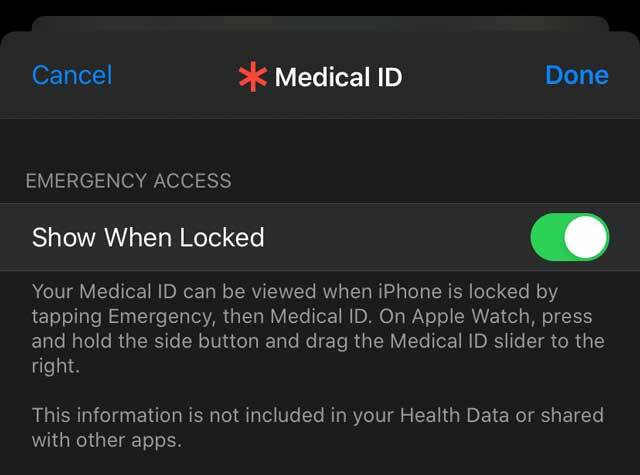
- Это позволяет службам быстрого реагирования видеть ваш медицинский идентификатор на экране блокировки.
- Введите жизненно важную информацию о своем здоровье, такую как хронические заболевания, и другие вещи, которые вы хотите, чтобы специалисты по оказанию первой помощи
- Укажите дату рождения, аллергию и группу крови.
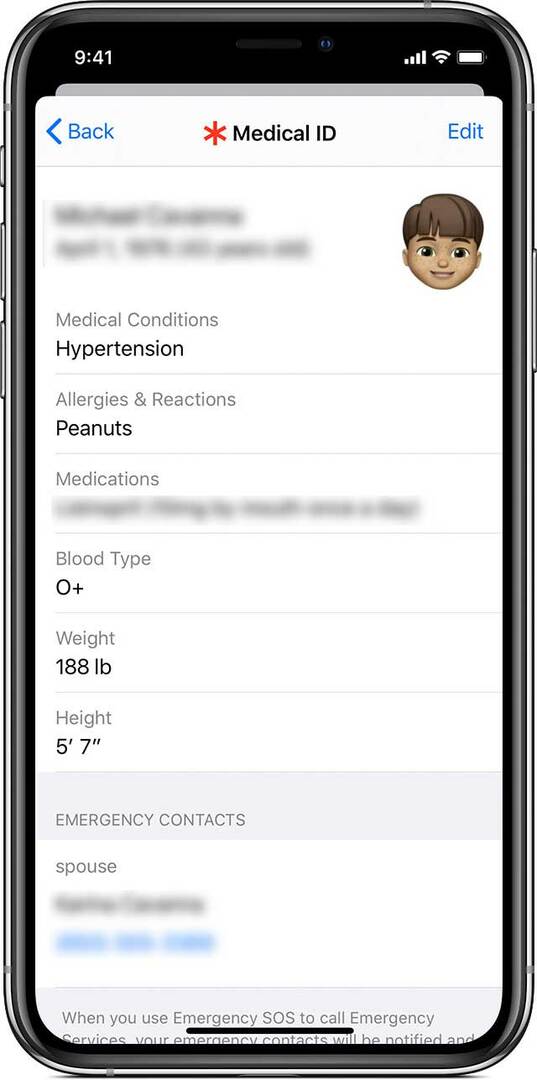
- Если у вас есть медицинское указание, введите его в поле примечания к лекарствам
- После того, как вы введете всю свою информацию, коснитесь Выполнено
Введите и отредактируйте свои контакты для экстренных случаев
- Когда страница с информацией о медицинском удостоверении в приложении "Здоровье" все еще открыта, прокрутите вниз и коснитесь добавить контакт для экстренной помощи
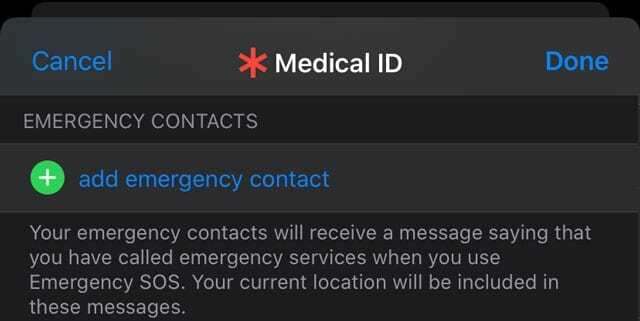
- Выберите контакт из текущего списка в приложении «Контакты» и укажите его родство с вами.
- Если вы вышли из приложения Health, запустите его еще раз и выберите Вкладка "Сводка"

- Коснитесь изображения или значка вашего профиля
- В разделе "Медицинские данные" коснитесь Медицинское удостоверение личности
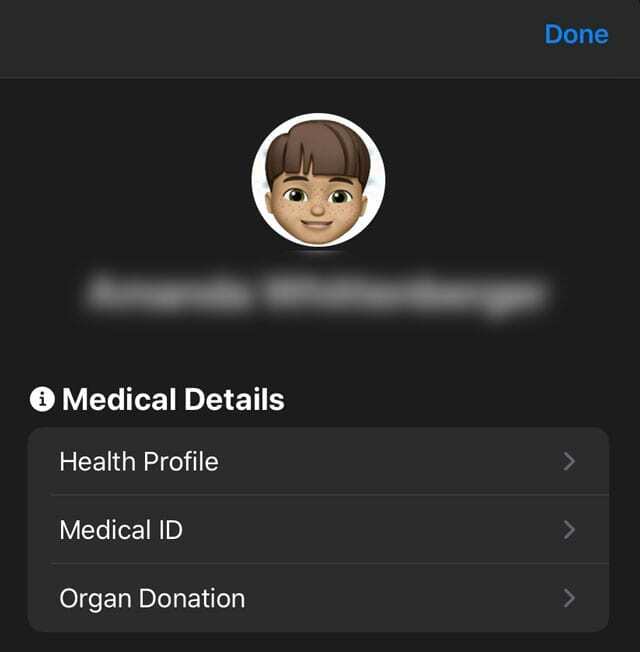
- Коснитесь «Изменить», затем прокрутите до Контакты для экстренных случаев
- Выбирать добавить контакт для экстренной помощи
- Выберите контакт из текущего списка в приложении «Контакты» и укажите его родство с вами.
- Когда вы добавили контакт (а) для экстренных случаев, коснитесь Выполнено сохранить
Какую информацию получают ваши контактные лица в экстренных случаях, когда лица, оказывающие первую помощь, используют ваш медицинский идентификатор?
Если вы находитесь в экстренной ситуации и первое лицо, оказывающее помощь, использует медицинский идентификатор вашего iPhone, оно может позвонить любым контактам, указанным в списке контактов для экстренных случаев. Кроме того, ваши контакты могут получить текстовое сообщение о вашем статусе. Это сообщение содержит информацию о вашем текущем местоположении и о том, что была инициирована экстренная помощь.
Если вы также носите Apple Watch и находитесь в своей стране, ваши Apple Watch также могут предупреждать ваших контактных лиц в чрезвычайных ситуациях текстовым сообщением, если вы не решите отменить.
Apple Watch отправляет им информацию о вашем текущем местоположении, и в течение определенного периода времени после входа в режим экстренной помощи SOS они отправляют обновления для ваших контактов в экстренных случаях при изменении вашего местоположения.
Что видят службы быстрого реагирования, если я попал в чрезвычайную ситуацию?
Если вам нужна помощь, и вы не отвечаете, и у вас есть iPhone при себе, первый респондент может проверить ваш iPhone на наличие вашего медицинского удостоверения.
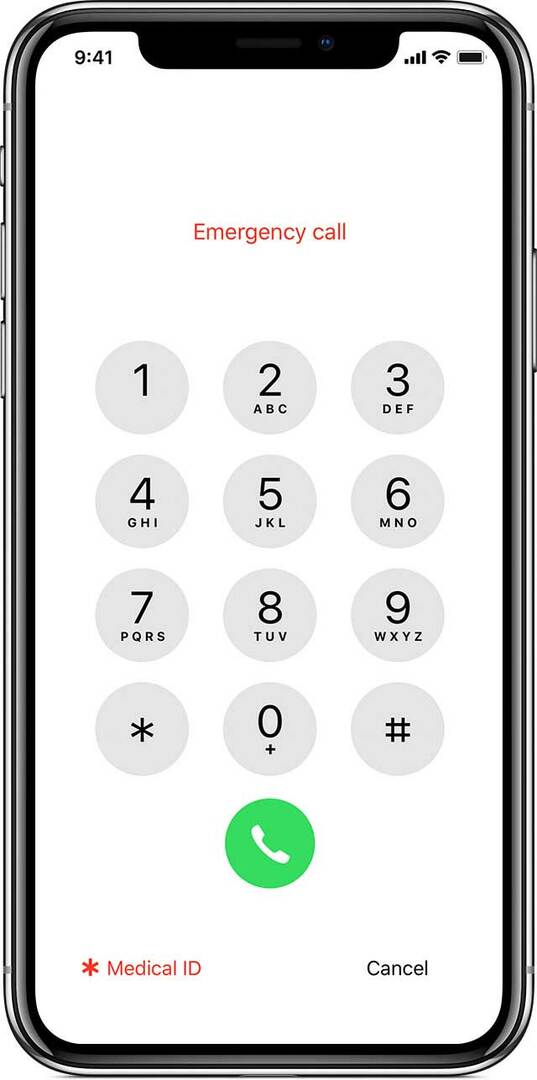
Этот медицинский паспорт предоставляет группе быстрого реагирования информацию о вас, которая может иметь решающее значение для вашего лечения в чрезвычайной ситуации, например, о ранее существовавших заболеваниях или аллергии. Он также показывает все контакты, указанные как контакты для экстренных случаев.
- Если ваш iPhone заблокирован, все, что нужно сделать первому респонденту, - это нажать Скорая помощь> Медицинское удостоверение
- Если iPhone разблокирован, они могут открыть приложение «Здоровье», а затем коснуться вкладки «Медицинский идентификатор».
Когда iPhone заблокирован, первый респондент может получить доступ к информации медицинского идентификатора, разбудив iPhone и нажав «Экстренная помощь». На экране экстренного вызова они могут нажать на медицинский идентификатор, чтобы показать информацию, которую вы сделали доступной с помощью этой функции.
Заворачивать
Apple очень ценит личную безопасность. Это одна из причин, по которой любая информация, указанная вами в медицинском удостоверении, является не поделился с данными других ваших медицинских приложений или с любыми другими сторонними приложениями для здоровья.
Мы думаем, что это ценная функция. В случае возникновения чрезвычайной ситуации это позволяет кому-то связаться с вашими близкими. Он также предоставил службам быстрого реагирования и аварийным центрам быстрый доступ к ценной информации. такие как ранее существовавшие заболевания, группа крови и аллергии, связанные с лекарствами, с быстрым нажатием на iPhone.
Напишите нам
Нам очень интересно узнать, используете ли вы или ваша семья эту функцию на своем iPhone.
Если нет, сообщите нам о некоторых причинах вашего нежелания в комментариях ниже.
Советы читателям 
- Я работаю в больнице, и когда кто-то приходит с неработающим iPhone, для которого не настроен медицинский идентификатор, мы всегда пытаемся использовать Siri. Попросите Siri позвонить маме, папе или домой. Работает более 50% времени!

Одержимый технологиями с самого начала появления A / UX в Apple, Судз (Словакия) отвечает за редакционное руководство AppleToolBox. Он живет в Лос-Анджелесе, штат Калифорния.
Судз специализируется на освещении всего, что связано с macOS, за прошедшие годы изучив десятки разработок для OS X и macOS.
В прошлом Судз помогал компаниям из списка Fortune 100 в их стремлении к технологической трансформации и трансформации бизнеса.